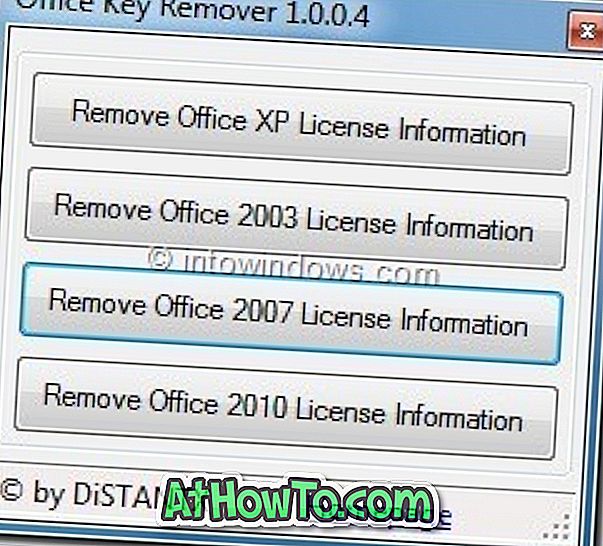Οι φάκελοι $ WINDOWS. ~ BT και $ WINDOWS. ~ ~ WS βρίσκονται στη ρίζα της μονάδας συστήματος, η οποία είναι συνήθως μονάδα δίσκου "C". Αυτοί οι φάκελοι είναι κρυμμένοι από προεπιλογή. Πρέπει να ρυθμίσετε τις παραμέτρους του File Explorer για να τις δείτε.
Οι φάκελοι $ WINDOWS. ~ BT και $ WINDOWS. ~ WS δημιουργούνται στον υπολογιστή σας Windows 10 όταν κάνετε αναβάθμιση της εγκατάστασης των Windows 10 στην πιο πρόσφατη έκδοση. Για παράδειγμα, αυτοί οι φάκελοι δημιουργούνται όταν κάνετε αναβάθμιση από την ενημερωμένη έκδοση των Windows 10 δημιουργών σε μια ενημερωμένη έκδοση Windows 10 Fall Creators.

Ο φάκελος $ WINDOWS. ~ BT περιέχει αρχεία από την προηγούμενη έκδοση των Windows 10 τα οποία απαιτείται να επιστρέψουν στην προηγούμενη έκδοση. Τα αρχεία εγκατάστασης που χρησιμοποιούνται από την εγκατάσταση των Windows ή το εργαλείο δημιουργίας μέσων αποθηκεύονται στο φάκελο $ Windows. ~ WS.
Εάν η μονάδα δίσκου του συστήματος σας εξαντλείται, μπορείτε να ελευθερώσετε αρκετό χώρο διαγράφοντας αυτούς τους φακέλους. Αλλά πώς να διαγράψετε με ασφάλεια τα αρχεία $ WINDOWS. ~ BT και $ WINDOWS. ~ WS στα Windows 10;
Από τα αρχεία $ WINDOWS. ~ BT και $ WINDOWS. ~ Οι φάκελοι WS είναι φάκελοι συστήματος και περιέχουν σημαντικά αρχεία, πολλοί άνθρωποι αναρωτιούνται αν είναι ασφαλές να διαγράψουν αυτούς τους φακέλους. Η απάντηση είναι ότι μπορείτε να διαγράψετε αυτούς τους φακέλους με ασφάλεια μόνο εάν δεν θέλετε να επιστρέψετε στην προηγούμενη εγκατάσταση ή έκδοση των Windows. Δηλαδή, αφού διαγράψετε αυτούς τους φακέλους, δεν μπορείτε να επιστρέψετε στην προηγούμενη έκδοση των Windows 10.
Εάν είστε ικανοποιημένοι με την τρέχουσα έκδοση των Windows 10, μπορείτε να διαγράψετε τους ελεύθερους χώρους στο δίσκο. Θα χρειαστεί να χρησιμοποιήσετε το ενσωματωμένο εργαλείο εκκαθάρισης δίσκου για να διαγράψετε με ασφάλεια τα αρχεία $ WINDOWS. ~ BT και $ WINDOWS. ~ WS. Εδώ είναι πώς να το κάνουμε ακριβώς αυτό.
Σημαντικό: Δεν θα μπορείτε να επιστρέψετε στην προηγούμενη εγκατάσταση των Windows μετά τη διαγραφή αυτών των φακέλων.
Διαγράψτε τους φακέλους $ WINDOWS. ~ BT και $ WINDOWS. ~ WS
Βήμα 1: Άνοιγμα αυτού του υπολογιστή . Κάντε δεξιό κλικ στη μονάδα δίσκου όπου είναι εγκατεστημένα τα Windows 10 και, στη συνέχεια, κάντε κλικ στην επιλογή Ιδιότητες για να ανοίξετε το παράθυρο διαλόγου ιδιοτήτων.

Βήμα 2: Στην καρτέλα Γενικά, κάντε κλικ στο κουμπί Εκκαθάριση δίσκου . Αυτό θα ανοίξει το εργαλείο εκκαθάρισης δίσκου.

Βήμα 3: Όταν δείτε το ακόλουθο παράθυρο διαλόγου Καθαρισμός δίσκου, κάντε κλικ στο κουμπί Καθαρισμός αρχείων συστήματος .

Βήμα 4: Τέλος, επιλέξτε Προηγούμενες εγκαταστάσεις εγκατάστασης (Windows) και προσωρινά αρχεία εγκατάστασης των Windows . Κάντε κλικ στο κουμπί Ok .

Όταν εμφανιστεί ο παράθυρο διαλόγου επιβεβαίωσης, κάντε κλικ στο κουμπί Διαγραφή αρχείων . Το εργαλείο Εκκαθάριση Δίσκου θα διαγράψει τώρα τους φακέλους $ WINDOWS. ~ BT και $ WINDOWS ~ ~ WS και όλα τα αρχεία σε αυτούς τους φακέλους.

Αξίζει να σημειωθεί ότι η επιλογή της προηγούμενης εγκατάστασης (ων) των Windows διαγράφει τους φακέλους $ Windows. ~ BT και Windows.old. Ομοίως, επιλέξτε την επιλογή Προσωρινά αρχεία εγκατάστασης των Windows για να διαγράψετε το φάκελο $ Windows. ~ WS. Επιλέξτε και τις δύο επιλογές για να διαγράψετε τους φακέλους $ WINDOWS. ~ BT και $ WINDOWS. ~ WS.
Θυμηθείτε ότι τα Windows 10 θα δημιουργήσουν αυτόματα αυτούς τους φακέλους και πάλι την επόμενη φορά, όταν αναβαθμίσετε τα Windows 10 στη νεότερη έκδοση. Επαναλάβετε αυτά τα βήματα για να τα διαγράψετε.